Ikona zobnika je univerzalna ikona za nastavitve in Instagram ni nobena izjema. Je prehod do vseh nastavitev, ki bi jih morda želeli ali potrebovali v aplikaciji. Ta vadnica vas bo vodila skozi te nastavitve in opozorila na nekatere, ki jih boste morda želeli natančno preučiti, ko prvič začnete uporabljati aplikacijo.
Ikona zobnika, ki jo bomo tukaj raziskovali, ni tista, ki jo vidite v Instagram Stories; V tem članku je obravnavana ikona splošnih nastavitev v oknu profila.
Instagram v mobilni aplikaciji: meni z nastavitvami
Ikona zobnika vodi v meni z nastavitvami Instagrama in je morda skrita znotraj ikone menija s tremi vrsticami na vašem telefonu. Dostopna je iz vašega profila.
- Odprite Instagram in v spodnjem desnem kotu zaslona izberite ikono profila.

- V zgornjem desnem kotu izberite ikono menija s tremi vrsticami.

- Izberite ikono zobnika na dnu desnega drsnega zaslona, ki se prikaže.
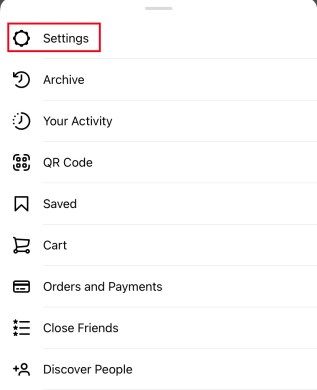
Odpre se meni z nastavitvami Instagrama. Videti bi moral tak seznam:
kako počistiti zgodovino iskanja želja
![]()
Nekatere od teh možnosti bodo samoumevne, druge pa je treba raziskati.
Posodobite sporočila
![]()
Konec leta 2020 je Instagram predstavil možnost posodobitve neposrednih sporočil in združil številne funkcije iz Facebook messengerja. Če te posodobitve še niste izvedli, jo boste videli kot prvo možnost v meniju z nastavitvami. Po posodobitvi ta možnost v meniju izgine.
Sledite in povabite prijatelje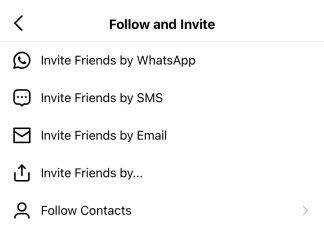
Spremljanje in povabilo prijateljev je dokaj samoumevno. Izberite jo in lahko spremljate ali povabite stike, ki že uporabljajo Instagram. Lahko ga povabite tudi, če ga še ne.
Obvestila
Obvestila nadzorujejo, kako in kdaj vas lahko aplikacija opozori na stvari. Nadzirate lahko potisna, e-poštna in SMS obvestila. To je pomembna nastavitev za raziskovanje, saj lahko utišate obvestila, ki vas motijo, in poskrbite, da vas Instagram ne moti po nepotrebnem.
Zasebnost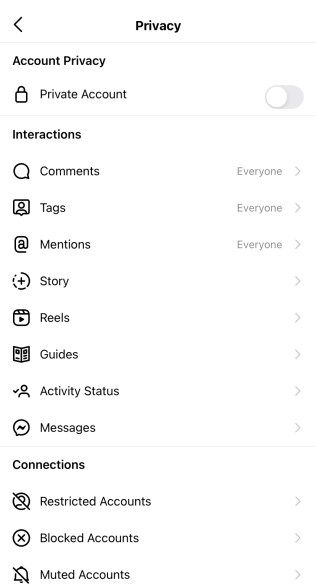
Zasebnost je lahko najpomembnejši podmeni v meniju z nastavitvami. Tam lahko prilagodite vse nastavitve zasebnosti v Instagramu. Nadzirate lahko, kdo lahko komunicira z vašimi objavami in profilom, od komentarjev do odgovorov na zgodbe do neposrednih sporočil. Na tej strani lahko tudi omejite, utišate in blokirate druge račune.
Varnost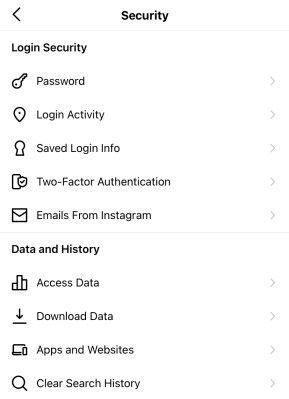
Varnost je tudi pomemben podmeni v meniju z nastavitvami. Tu lahko nastavite dvofaktorsko preverjanje pristnosti, spremenite geslo, shranite prijavo, dostopite do shranjenih podatkov, prenesete podatke in izbrišete zgodovino iskanja.
Oglasi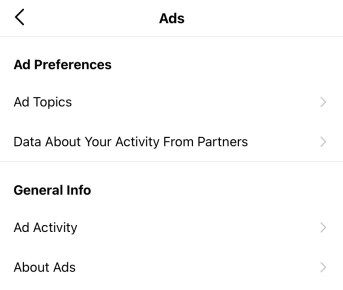
Stran z oglasi je eden manj pomembnih odsekov menija z nastavitvami. Prikaže vam, s katerimi oglasi ste komunicirali. Zanimivo je lahko videti, kako se Instagram odloča, katere oglase vam bo prikazal.
Plačila
Plačila vam omogočajo, da v Instagramu nastavite plačilno sredstvo. Plačani vidiki aplikacije vključujejo sponzoriranje objav in nakup predmetov prek razmeroma novega zavihka Nakupovanje. Ta podmeni omogoča tudi nastavitev kontaktnih podatkov in varnostne kode PIN.
račun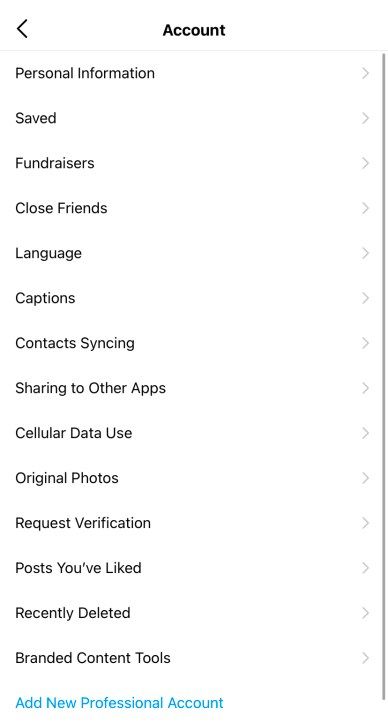
Podmeni Račun je nekako vsestranski, kjer lahko upravljate stvari, kot so vaša dejavnost, uporabniško ime, seznam prijateljev, stiki, preverjanje, všečki in podatki, povezani z računom.
Pomoč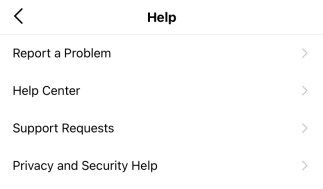
Pomoč vas pripelje v Instagram-ov center za pomoč, kjer lahko prijavite težavo, si ogledate pogosta vprašanja in poiščete informacije o nastavitvi aplikacije in upravljanju računa.
O tem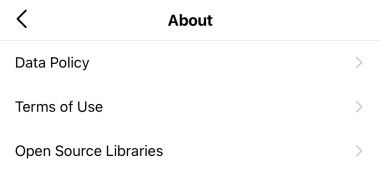
O tem, kje se skriva ves drobni tisk. Podatkovna politika, pogoji uporabe in knjižnice programske opreme so tam.
Instagram v namiznem brskalniku: meni z nastavitvami
Uporaba Instagrama prek brskalnika na namizju je precej drugačna izkušnja kot uporaba v telefonu. Meni nastavitev namizja pri tem ni nobena izjema, saj se zelo razlikuje od menija z nastavitvami mobilne aplikacije. Dobro je, da se seznanite z obema različicama menija z nastavitvami ikone Gear, saj ponujata nekoliko drugačne funkcije.
Za dostop do menija z nastavitvami v različici brskalnika Instagrama morate klikniti sliko profila v zgornjem desnem kotu strani.
![]()
Po izbiri možnosti nastavitev ikone orodja se vam prikaže naslednji meni:
![]()
Uredi profil
Podmeni Urejanje profila omogoča spreminjanje osebnih podatkov in podatkov o stikih v Instagramu. Ponuja tudi možnost, da začasno onemogočite svoj račun, če to želite.![]()
Spremeni geslo
Ta razdelek je dokaj preprost, omogoča vam spreminjanje gesla.![]()
Aplikacije in spletna mesta
Še en neposreden podmeni, ki vam omogoča ogled aplikacij ali spletnih mest tretjih oseb, v katere ste se morda prijavili z vašimi poverilnicami za Instagram.![]()
E-pošta in SMS
Ta podmeni omogoča upravljanje vrst e-poštnih sporočil, ki vam jih bo poslal Instagram.![]()
Potisna obvestila
Ta razdelek menija z nastavitvami vam omogoča, da določite, kdaj vas bo Instagram obveščal o določenih dejanjih, kot so všečki, komentarji in videoposnetki v živo.![]()
Upravljanje stikov
Tu so navedeni stiki, ki ste jih morda sinhronizirali z Instagramom.![]()
Zasebnost in varnost
Zavihek zasebnosti in varnosti vam omogoča, da svoj račun naredite zasebnega, delite svoje stanje dejavnosti, nastavite dvostopenjsko preverjanje pristnosti in še več.![]()
Aktivnost prijave
Ta odsek vam omogoča ogled nedavnih prijav v Instagram, ki vam celo prikazujejo zemljevid z nedavnimi prijavami (ta zemljevid zaradi varnosti ni bil vključen na spodnji posnetek zaslona).![]()
E-poštna sporočila iz Instagrama
Ta podmeni v meniju z nastavitvami namizja omogoča ogled nedavnih e-poštnih sporočil, ki vam jih je Instagram morda poslal.![]()
Preobremenjenost z informacijami
Čeprav je meni z nastavitvami Instragrama lahko zelo koristen, je količina izbire in informacij, ki jih ponuja aplikacija, sprva izjemna. Vzemite si nekaj časa, da kliknete vsako možnost v vsakem podmeniju in se seznanite z vsemi možnostmi, ki so vam na voljo.
Imate kakšne nasvete, trike ali vprašanja v zvezi z navigacijo po meniju z nastavitvami ikone Instagram Gear? Sporočite nam v spodnjem oddelku za komentarje.









